Сегодня большинство пользователей Интернета подвергаются кибератакам, а не потому, что они не используют каких-либо лучших мер безопасности, а потому, что используют слабые пароли для защиты своих учетных записей.
Пароли – ваш последний способ защиты от онлайн-угроз.
Несмотря на то, что мы с трудом можем контролировать нарушения данных, по-прежнему важно поддерживать надежные пароли, которые могут помешать совершать атаки с использованием брутфорса.
Целесообразно создавать длинные, сложные и разные пароли для различных онлайн-счетов.
Ваш пароль должен содержать не менее 16 символов с комбинацией цифр, символов, алфавитов верхнего и нижнего регистра. Но очень сложно запомнить такие сложные пароли.
К счастью, для облегчения всего этого процесса у нас есть инструменты для управления паролями для наших различных дистрибутивов ОС, поддерживающих наши настольные компьютеры, телефоны и т. д.
Это может значительно уменьшить проблему запоминания пароля и облегчить использование сложных сложных паролей.
В этой статье я покажу вам список инструментов , доступных для Linux.
Средство управления паролями – это программное приложение, которое помогает вам хранить и управлять паролями.
Менеджеры паролей обычно хранят свои пароли в зашифрованном виде.
Им потребуется пользователь, чтобы создать главный пароль, который является очень сильным, который предоставляет пользователю доступ ко всей базе данных паролей.
Существует два типа инструментов Менеджеров Паролей: автономные и онлайн-менеджеры паролей.
Офлайн-инструменты MП хранят информацию о пароле в своих персональных системах, тогда как в онлайн-инструментах MП пароли хранятся в облачных провайдерах.
Вкратце, менеджер паролей должен безопасно хранить большую информацию о пароле. Функции, которые делают администратора паролей идеальными, таковы:
Кросс-платформенное приложение
Работает с нулевой моделью знаний
Двухфакторные методы аутентификации
Вот некоторые из лучших инструментов управления паролями в Linux.
1) LastPass
Это один из лучших онлайн-инструментов для управления паролями и один из самых рейтинговых.
Он поставляется с расширением, мобильным приложением и даже поддержкой настольных приложений для всех браузеров и операционных систем.
Он используют средства хранения паролей на основе облачных вычислений, шифруя личную информацию пользователя и пароли с помощью шифрования AES-256 с помощью PBKDF2 SHA-256 и солей хеша, чтобы обеспечить полную безопасность в облаке.
Загрузите последнюю версию Lastpass Software из расширений для Linux.
Инструкции по установке в командной строке.
Загрузите это программное обеспечение из указанной выше ссылки
Щелкните правой кнопкой мыши и сохраните файл lplinux.tar.bz2 на свой компьютер.
После загрузки запустите:
# tar xjvf lplinux.tar.bz2 # cd lplinux && ./install_lastpass.sh
Неограниченное хранилище для паролей и заметок, многофакторная аутентификация и OTP, автоматическое резервное копирование и синхронизация для вашего первого устройства, автоматическое заполнение логинов и форм, паролей настольных приложений – вот некоторые из его основных функций.
2) Keeper
Keeper мы уже рассмотрели намедни, можете ознакомится подробнее по ссылке ниже:
Keeper – безопасный способ сохранить пароль с управлением из командной строки
По этой ссылке вы можете загрузить последнюю версию программного обеспечения Keeper Password Manager для Linux.
3) KeePass
Ознакомится с установкой Keepass на Windows
KeePass – бесплатный, легкий и простой в использовании менеджер паролей.
Он поможет вам безопасно управлять паролями, помещая все ваши пароли в одну базу данных и управляемый одним основным ключом или файлом ключа.
Все, что вам нужно сделать, это запомнить один единственный мастер-пароль или файл ключа, чтобы разблокировать всю базу данных.
Он шифрует ваши пароли и регистрационную информацию, используя самые безопасные алгоритмы шифрования, 256-битным шифрованием AES по умолчанию, или, возможно, 256-битное шифрование Twofish.
Загрузите свежую версию программного обеспечения KeePass для Linux.
4) SpiderOak Encryptr
Encryptr является продуктом с открытым исходным кодом, с нулевой моделью знаний, облачным менеджером паролей.
Он шифрует ваши пароли, используя Crypton JavaScript framework.
Все приложения на основе криптона основаны исключительно на клиенте, в котором только сервер используется в качестве носителя для доступа к базе данных, в которой они хранятся.
Он использует сквозное шифрование и предоставляет высокоуровневые API для управления учетными записями пользователей, хранения данных и обмена информацией.
Он поддерживает Windows, OS X, Linux и Android.
Это легкое приложение, которое поставляется с некоторыми базовыми функциями для шифрования паролей, номеров кредитных карт и вообще любых текстов / ключей.
Скачать последнюю версию Encrypt можно по ссылке
5) EnPass
Как и KeePass и Keeper , EnPass уже был нами рассмотрен. Ссылка на мануал по нему ниже:
Напомню, что скачать Enpass для Linux можно по ссылке на официальном сайте
6) RoboForm
RoboForm – бесплатное программное обеспечение для управления паролями с открытым исходным кодом и простым в использовании интерфейсом.
Он поставляется с несколькими функциями, такими как заполнение форм, синхронизация паролей, генератор паролей и т. д, помимо управлением паролями.
Он поможет вам безопасно управлять паролями, помещая все ваши пароли в одну базу данных и управляемый одним основным ключом.
Он шифрует наши пароли для входа и другую информацию, используя шифрование AES для обеспечения высокого уровня безопасности.
Он доступен для популярных дистрибутивов ОС, а также для браузеров, таких как Internet Explorer, Chrome и Firefox, а также для мобильных платформ.
Скачать Roboform с официального сайта
7) Buttercup
Buttercup предоставляет интерфейс для взаимодействия пользователей с их архивами.
Он состоит из нескольких компонентов, включая репозитории и пакеты npm.
Основной компонент отвечает за структуру архива, функциональность, шифрование, сохранение и загрузку.
Он также управляет разрешением конфликтов для оптимизации архива.
Электрон обеспечивает полный контроль над его поведением и дизайном, оставаясь при этом весьма портативным.
Он также оснащен красивым интерфейсом для всех настольных приложений. Этот браузер доступен для Chrome.
Он обеспечивает надежную защиту, архивы шифруются с использованием криптографической библиотеки Node с помощью метода GCES AES 256 бит, поэтому чувствительное содержимое обрабатывается очень безопасно.
Мы можем использовать личные хранилища облака для хранения наших паролей.
Он является кросс-платформенным и доступен для всех популярных дистрибутивов ОС.
Скачать менеджер паролей Buttercup
8) Bitwarden
Это один из популярных решений для управления паролями с открытым исходным кодом.
Безопасные функции синхронизации облака позволяют вам получать доступ к вашим данным из любого места на любом устройстве.
Ваше хранилище удобно оптимизировано для использования на настольных компьютерах, ноутбуках, планшетах и телефонах.
Все ваши данные будут полностью зашифрованы до того, как они покинут ваше устройство, только у вас есть права на доступ к нему.
Ваши данные полностью зашифрованы с помощью шифрования AES, солей хэширования и PBKDF2.
Это кросс-платформенное приложение, поддерживаемое во всех популярных дистрибутивах ОС.
Он также поставляется расширением, мобильным приложением для всех популярных браузеров, таких как Google Chrome, Firefox, Opera, Vivaldi и Tor Browser.
9) Passmgr
Passmgr – это простой и мощный менеджер паролей командной строки.
Все данные хранятся в зашифрованном виде с использованием безопасного режима AES256-GCM, и файл хранится в домашнем каталоге пользователя.
Команда passmgr по умолчанию позволяет выбрать учетные данные, а затем скопировать их в буфер обмена.
$ passmgr [passmgr] master passphrase for /home/linoxide/.passmgr_store: n) User URL 1) mygituser github.com 2) Thomashogn@gmail.com facebook.com Choose a command [(S)elect/(f)ilter/(a)dd/(d)elete/(q)uit] Select: 1 Passphrase copied to clipboard! Clipboard will be erased in 15 seconds. ............... Passphrase erased from clipboard.














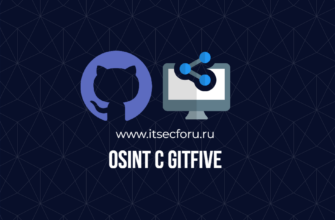


Как менеджер паролей, пробовал Bitwarden. Работает неплохо, но по умолчанию, не запоминает состояния выпадающих полей в формах ввода. Авторам BW можно было бы сделать это запоминание дефолтным или (“вкл/выкл” в настройках расширения) как например, в lastpass, чтобы пользователям не пришлось бы вручную ковыряться с заполнениями многих форм под Bitwarden. У всех юзеров авторитет Bitwarden от этого значительно бы увеличился:)